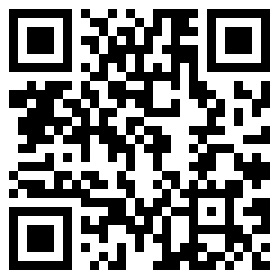(六)上网教程
1、选择“设置” 进入设置界面

2、进入设置界面后选择“通用”

3、在通用菜单里选择“网络”

4、在网络菜单里启用“蜂窝数据”这样就可以正常上网了!

wifi上网设置方法
这是个简单的WiFi设置教程,并没有涵盖设置的方方面面,属于简单的普及型教程。
基础知识
WiFi是无线上网的一种方式,iphone支持的是802.11b/g协议,最高速率54Mbps。
WiFi接入点(AP无线路由器),是将WiFi用户连接到Internet的一种设备,一般同时提供路由,也有些AP不提供路由,仅作为无线交换机使用,配置WiFi上网需要预先了解AP的工作方式。
一般(绝大多数)情况下,AP无线路由器自动为接入用户分配一个IP地址,同时告知该用户有关的网络掩码及默认路由,这时候需要使用iPhone的 DHCP方式配置。另外一种比较少见的是AP仅仅作为一个无线交换机,在这种情况下,需要用户手工设置IP、掩码及路由,这时候需要使用iPhone的 Static(静态)方式配置,而设置的有关信息需要向AP提供者了解。我使用的AP就是属于这种类型的。
AP无线路由器通常会要求接入者进行身份认证,认证有很多种类型,iPhone只支持其中3种:WEP、WPA和WPA2。有关AP的设置信息需要向该AP的提供者了解。了解了AP无线路由器的情况后,就可以开始在iPhone上配置使用该AP无线路由器了。
1、选择AP无线路由器


其中的每个条目表示一个接入点(一个路由器),如果接入点要求认证,会在条目上出现一个锁标记(加入时需要输入密码)。
2、使用DHCP自动配置
先点击一次需要使用的AP无线路由器,在该AP左面会出现一个勾,表示当前选中的AP,默认情况下iPhone自动选择DHCP方式尝试连接,如果AP 要求认证,会弹出密码输入窗口(抱歉,我这里没有需要密码的AP,所以不能截图),输入密码就可以了。成功后,在屏幕的左上角出现一个符号,表示连接成 功,该符号会随信号强度变化而变化。

3、手工配置
如下:
由于我们需要手工设置信息,因此点击Static静态按钮,出现如下屏幕:

在这个屏幕就可以手工设置连接的每一个选项,比如下面就是设置IP地址的屏幕:
设置好相关的信息后点击WiFi Networks(Wi-Fi网络)按钮生效。
4、设置隐藏的AP

在Name名称输入AP无线路由器的准确名称,然后点击Security安全性,出现认证屏幕。

选择指定的认证方式,然后按照需要输入认证信息,完成后点击Other Networks按钮回到WiFi菜单就设置好了。
5、设置Proxy(代理服务器)

按照要求填入代理服务器的信息:
基本信息
Server 服务器 = 服务器域名或者IP
Port端口 = 服务端口
一般情况下填入以上信息就可以使用代理了(首先要确保代理可用)
高级信息(不常用)
部分代理服务器要求身份认证,这时候需要打开身份认证:
Authentication On = 打开认证
Username = 认证用户名